Si un día como cualquier otro encendiste tu ordenador y te encontraste con que desapareció la hora y la fecha de la barra de tareas, ¡no entres en pánico! Este es un problema muy recurrente en Windows 11 que suele decir “presente” cuando se actualiza el sistema operativo de forma automática.
Por suerte, solucionar este error es extremadamente sencillo y no se necesita descargar aplicaciones extras, o bien ser un experto en el mundillo de la informática.
Para que no pierdas tu tiempo buscando en los foros de Microsoft, aquí vamos a mostrarte un tutorial en el que te explicaremos paso a paso cómo solucionar el error que causa que no aparezca la hora ni la fecha en la barra de tareas de Windows 11.
No aparece la fecha ni la hora en la barra de tareas en Windows 11: ¿cómo solucionarlo?
Antes de que sigas el tutorial en cuestión, te recomendamos apagar el PC de forma completa, ¿qué significa esto? Que deberás mantener la tecla “Shift” mientras le das clic al botón “Apagar” que aparece en el menú de inicio de Windows 11.
Si al iniciar el ordenador aún no aparece la fecha ni la hora, no te quedará otra alternativa que activar esta función siguiendo estos pasos:
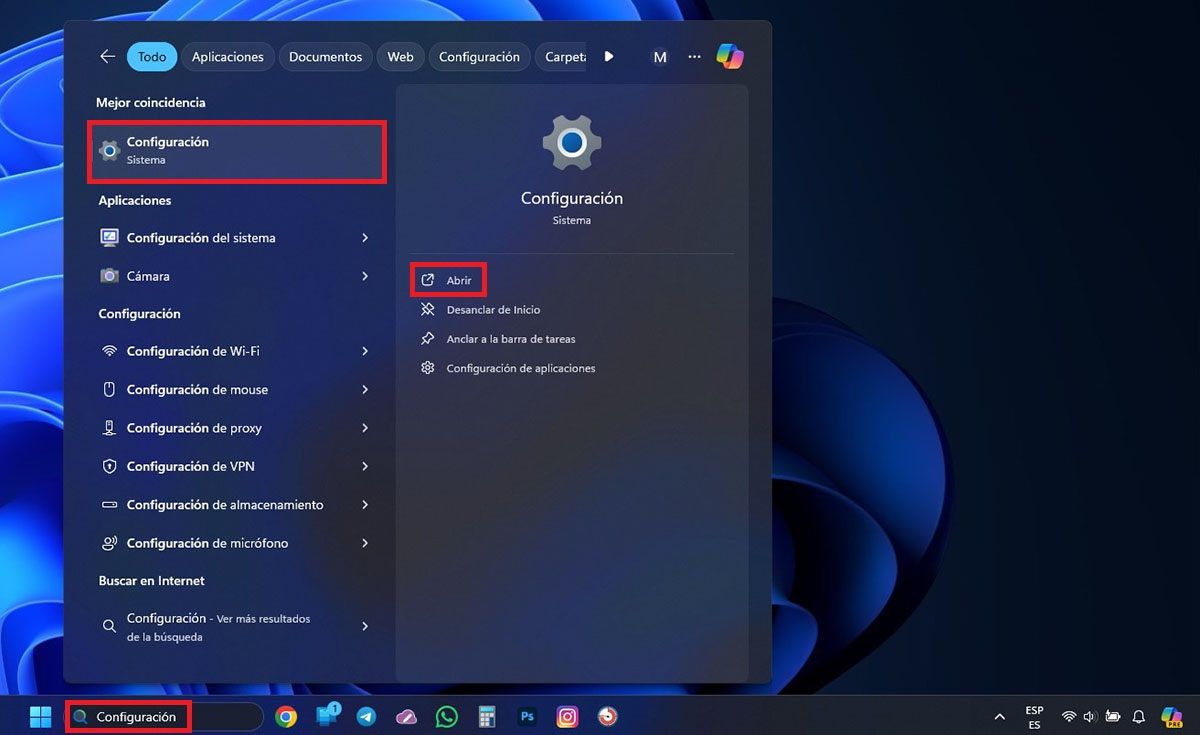
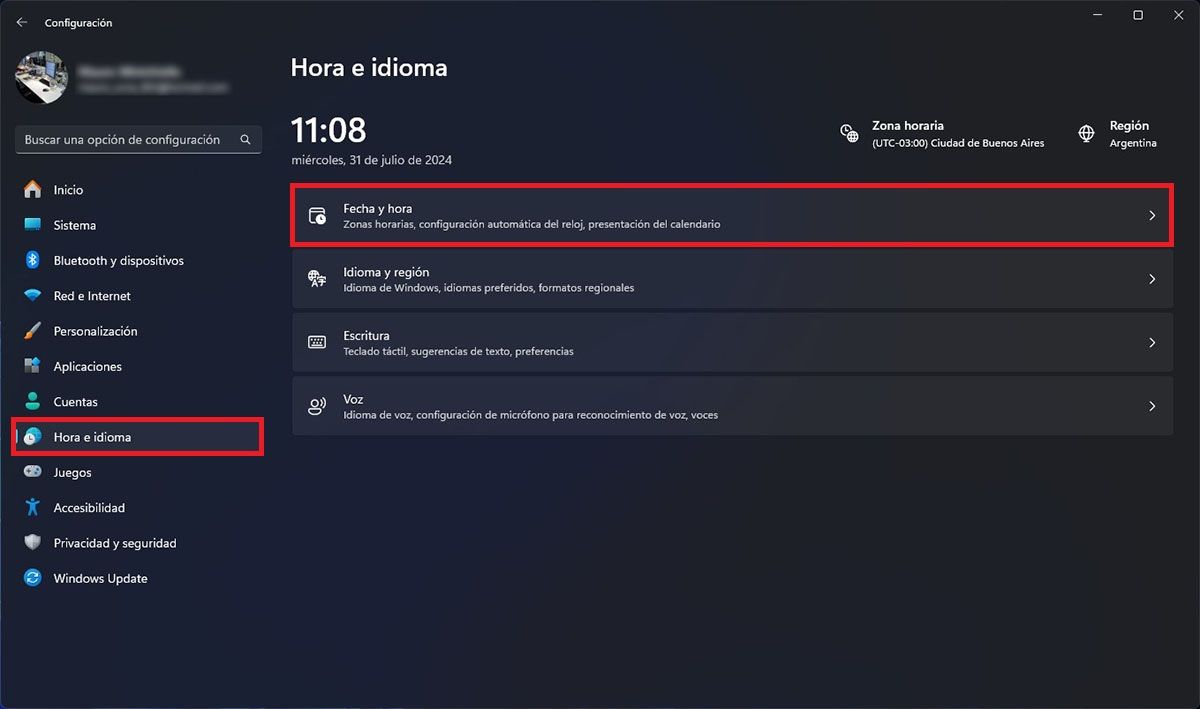
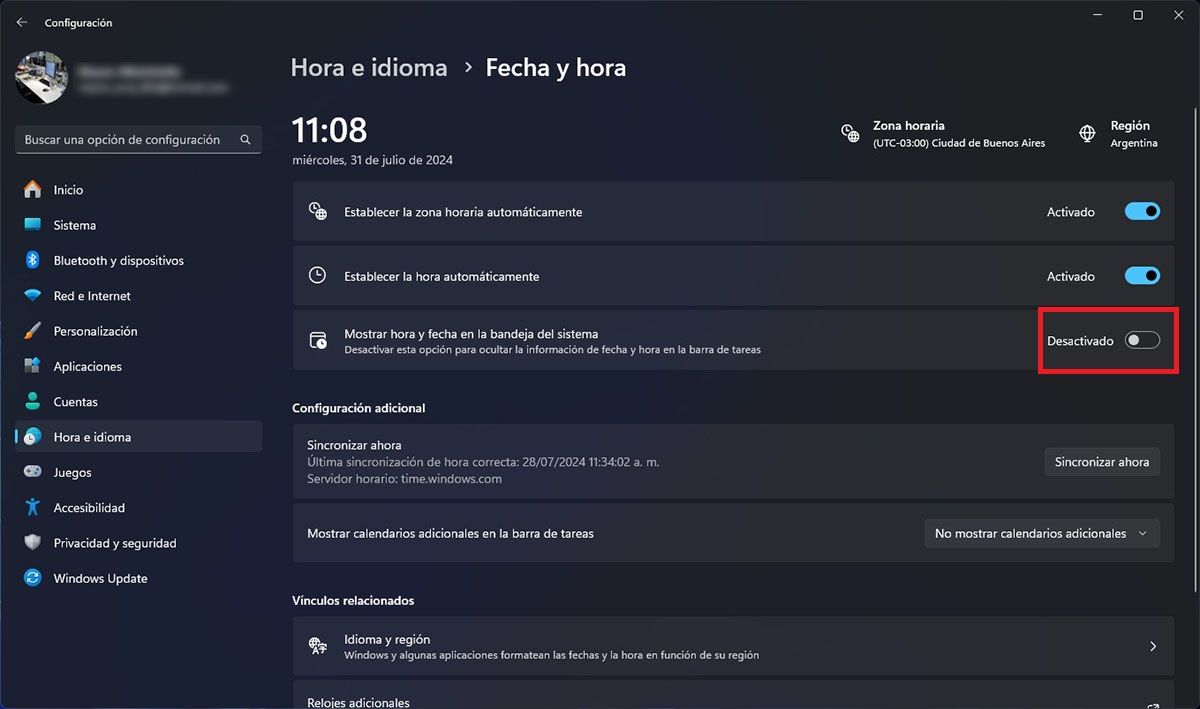
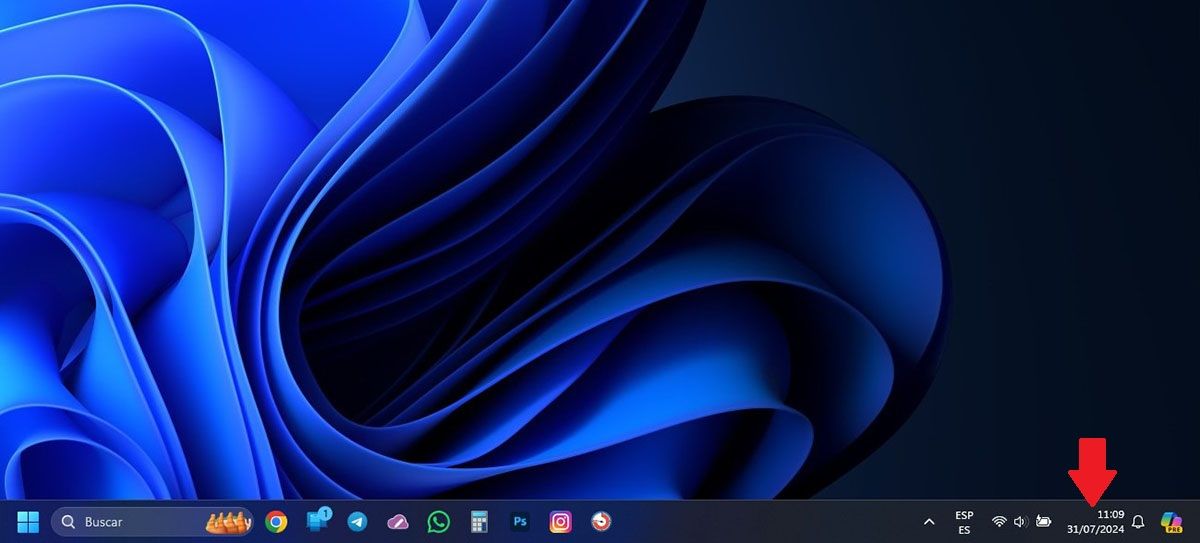
- Escribe la palabra “Configuración” en el buscador que se ubica dentro de la barra de tareas de Windows 11. Si lo has desactivado, podrás ingresar en los ajustes presionando las teclas “Windows + i”.
- Se desplegará un menú con varias opciones, clica en “Configuración” y luego en “Abrir”.
- Entra en el apartado llamado “Hora e idioma”. Luego tendrás que clicar en “Fecha y hora”.
- Tendrás que activar el botón que está a la derecha de “Mostrar hora y fecha en la bandeja del sistema”.
- Si seguiste todos los pasos de forma correcta, volverá a aparecer la fecha y la hora en la barra de tareas de Windows 11.
Ten en cuenta que en algunas versiones de Windows 11 se debe tener una cuenta con permisos de administrador. Puedes otorgarle este tipo de permisos a cualquier usuario, siempre y cuando entres como administrador en Windows 11.
